Takže máte veľa údajov, ktoré chcete predstaviť svojim čitateľom. Používanie tabuliek sa javí ako zrejmá voľba, však? Problém je v tom, že tabuľky nepodporuje klasický vizuálny editor WordPress. Riešenie ? Pluginy samozrejme!
V tomto článku sa budem venovať týmto bodom:
- Prečo sú tabuľky s WordPress problémom.
- Čo robí tabuľkový doplnok WordPress skvelým.
- Prehľad najlepších doplnkov tabuľky WordPress.
- Aký doplnok by ste si mali zvoliť na pridávanie tabuliek na WordPress - naša odporúčaná voľba.
Prečo sa všetkým používateľom WordPressu nepáčia tabuľky
Jednou z dobrých vecí pri vytváraní obsahu vo WordPress je, že je možné urobiť takmer všetko, čo môžete robiť v softvéri na spracovanie textu (napr. Styling textu, pridávanie špeciálnych znakov, vkladanie obrázkov). priamo z editora WordPress.
Jediným typom funkcie, ktorý zatiaľ nebol preložený do WordPressu, je dizajn tabuľky.
Aj keď tabuľka nemusí byť nevyhnutne bežnou funkciou používanou vo webdizajne, je to dostatočne základný prvok, ktorý by bolo skvelé zahrnúť do predvolených nastavení editora.
Na druhé zamyslenie sa zdá trochu čudné, že WordPress nemal zabudovanú podporu stolov až do vydaniaGutenbergov editor a jeho predvolený blok tabuľky.
Možno to bolo súčasťou tohto počiatočného úsilia, aby bola aplikácia čo najjednoduchšia, alebo sa možno myslelo na to, že ak príspevok potrebuje tabuľku, je ľahké prejsť do textového režimu a pridať HTML ručne .

Ručné pridanie tabuľky je samozrejme vždy možnosťou, ale je to zdĺhavé, namáhavé a náchylné na chyby.
Pre používateľov WordPress je k dispozícii oveľa lepšia voľba.
Volajú sa pluginy 🙂
Niet divu, že je k dispozícii množstvo doplnkov, ktoré používateľom pomôžu pridať tabuľky do WordPress.
Vývojári doplnkov a tém uznali potrebu vylepšiť dizajn tabuliek HTML v prostredí WordPress, najmä keď podniky hľadajú lepšie spôsoby sprostredkovania komplexných informácií používateľom a zobrazenia profesionálne vyzerajúcich tabuliek a grafov. ich stránkach.
Takže teraz máme množstvo ľahkých doplnkov a nástrojov na vytváranie stránok vybavených funkciami na vytváranie tabuliek.
Aký doplnok tabuľky WordPress by ste však pre svoje stránky mali použiť?
Samozrejme, záleží to na vašich potrebách.
napríklad:
- Plánujete vo svojom obsahu alebo vo výnimočných prípadoch použiť tabuľky?
- Uvádzate vo svojich tabuľkách jednoduché alebo komplexné informácie?
- Chystáte sa sami pridať obsah do tabuliek alebo importovať údaje tabuľky z iných zdrojov?
- Ako často budete musieť aktualizovať informácie v tabuľke?
- Bude vaše tabuľky obsahovať iba niekoľko stĺpcov a riadkov údajov alebo niekoľko stoviek alebo dokonca tisícov položiek?
V čom je vynikajúci doplnok tabuľky WordPress vynikajúci?
Aby sme vám pomohli vybrať najlepší doplnok na vytváranie a pridávanie tabuliek k vašim príspevkom a stránkam, zostavil som zoznam momentálne podporovaných doplnkov tabuliek WordPress a pre každý z uvedených doplnkov som preskúmal nasledujúce kritériá:
- Vizuálne príťažlivé
- Jednoduché použitie
- citlivý
- Gutenberg pripravený
- Ďalšie funkcie
Kto chce sledovať nudné stoly?
Tabuľky je možné v WordPress používať z rôznych dôvodov.
- Zobrazujú údaje na podporu výskumu alebo témy diskutovanej na stránke.
- Uvádzajú technické údaje o produkte, ktoré môžu byť príliš dlhé, ťažkopádne alebo ťažko pochopiteľné, ak sú napísané ako obyčajný text alebo dokonca s odrážkami.
- Rozoberajú ponuky služieb vedľa seba a zdôrazňujú hlavné črty, ako aj ceny každej z nich.
- Porovnávajú produkty a ďalšie podobné položky vedľa seba, aby pomohli návštevníkom v rozhodovacom procese.
- Umožňujú návštevníkom robiť si vlastné výpočty (čo môže byť skutočne šikovná obchodná taktika).
Niet pochýb o tom, že použitie tabuliek je efektívnym spôsobom poskytovania komplexných informácií.
Ak sú však vaše tabuľky nudné, sťažíte to iba návštevníkom vašich stránok.
Čokoľvek sa rozhodnete robiť s tabuľkami v programe WordPress, vaším cieľom by malo byť to čo najatraktívnejšie.
Dáta a zoznamy dlhých špecifikácií nie sú vždy tým najzaujímavejším, čo sa dá čítať (preto obrázky v dnešnej dobe hrajú vo webdizajne tak veľkú úlohu), takže vaše tabuľky potrebujú nielen to správne. nudné spracovanie Excel.

So svojimi stolmi nemusíte vytvárať revolučné umenie, ale preboha dajte všetkým očným bulvám niečo zábavné na pozeranie a urobte z ich času na vašom webe pozitívny dojem používateľa. .

Prvým kritériom, na ktoré sa budeme pri porovnávaní tabulkových doplnkov WordPress pozerať, je, že doplnok generuje krásne tabuľky?
Tabuľky môžu poskytovať informácie et Zaujímate sa aj o používateľov?
Aké možnosti ponúka pri navrhovaní a prispôsobovaní tabuliek v programe WordPress?
Toto kritérium otestujem vytvorením a úpravou poľa pomocou predvolených parametrov doplnku.
Nemali by ste byť programátorom na pridávanie údajov do tabuliek a tabuliek vo WordPress
Ak musíte naučiť sa písať kódu na pridávanie údajov do tabuliek a vkladanie tabuliek do obsahu WordPress, môžete sa tiež vrátiť k manuálnej metóde.
Podniky každého druhu musia k svojmu obsahu pridať tabuľky a posledná vec, ktorú potrebujú, je niekto, kto im povie, že sa musia naučiť HTML a PHP, aby mohli na svoje stránky odosielať údaje v tabuľkovej podobe.
A majú tiež absolútnu pravdu!
Doplnky tabuľky WordPress by mali byť dostatočne užívateľsky prívetivé, aby koncovým používateľom umožnili ľahké sťahovanie a vyplnenie údajov tabuľky z tabuľky (napr. Excel alebo Tabuľka Google).
Alebo ručne pridajte a upravte údaje v stĺpcoch a riadkoch tabuľky z vizuálneho rozhrania. A pomocou krátkych kódov alebo miniaplikácií vkladajte ich tabuľky do svojho obsahu kdekoľvek chcete.
Použiteľnosť doplnku otestujem importom demonštračného súboru CSV s niekoľkými stĺpcami a viac ako 8 600 riadkami údajov.
Používatelia si nemôžu zobraziť vaše nástenky na svojom mobilnom zariadení ... Čo sa deje s týmto obrázkom?
Potrebujete aj naďalej odkazy na články o štatistiky používania mobilných telefónov byť presvedčený, že všetci a ich babička (a všetci susedia po babičke) trávia viac času prístupom k informáciám online pomocou mobilných zariadení namiesto veľkých neohrabaných obrazoviek na pracovnej ploche?
Nemali by sme ani písať recenzie na pluginy a Témy WordPress ktoré zahŕňajú frázy ako "... A vynikajúcou vlastnosťou tohto doplnku / témy je, že reaguje na mobilné zariadenia a funguje vo všetkých prehliadačoch ..." .
Ak používatelia nemôžu zobraziť tabuľky na svojich mobilných zariadeniach posúvaním, pretiahnutím alebo kliknutím alebo stlačením, aby ste rozšírili údaje, nemali by ste tento doplnok používať na zobrazenie tabuliek vo WordPress. (pretože tento doplnok tam nebude oveľa dlhšie!)
Takže to, čo hľadáme v našom zozname najlepších doplnkov tabuľky WordPress, je odozva doplnku na mobilných zariadeniach používateľov.

Ak to nie je pripravené na Gutenberga, nie je to dobré !!!
Gutenberg je budúcnosť WordPressu. Už sa o tom nedá debatovať.
Či už vy alebo vaši klienti plánujete pridávať tabuľky k obsahu na WordPress pomocou doplnkov, vizuálnych nástrojov alebo dokonca tém (napr. Cenové tabuľky), musí to byť integrovaná podpora. Gutenberg.WordPress editor Gutenberg teraz podporuje tabuľky, takže to musia robiť aj všetky doplnky tabuľky WordPress!
Tu sú najlepšie tabuľkové doplnky WordPress, z ktorých si môžete vybrať
S ohľadom na vyššie uvedené kritériá sa pozrime na najlepšie doplnky WordPress ktoré vám môžu pomôcť vytvoriť tabuľky pre vaše príspevky a stránky.
Vizualizátor: Správca tabuliek a grafov pre WordPress

Visualizer je bezplatný doplnok pre WordPress, ktorý vám umožňuje vytvárať a spravovať interaktívne (a responzívne) nástenky pre vaše príspevky a stránky. Môže vám tiež pomôcť pri vytváraní animovanej grafiky, diagramov atď.
Ako vyzerajú tabuľky?

Tu je tabuľka, ktorú som vytvoril pomocou aplikácie Visualizer, a to importom ukážkového súboru CSV a konfiguráciou niektorých základných možností štýlov v nastaveniach doplnku: Demonštračná tabuľka vizualizátora
Je to užívateľsky prívetivé?
Tento doplnok vám umožňuje vytvárať a pridávať neobmedzený počet tabuliek a grafov k svojmu obsahu. Tabuľky a grafy je možné ľahko pridávať k obsahu pomocou klasického editora WordPress alebo do Gutenbergu prostredníctvom vlastného vlastného bloku. Umožňuje vám tiež manuálne upravovať údaje v grafoch a tabuľkách - rovnako ako importovať údaje z adresy URL, súboru CSV alebo tabuľky Google. Ak to nestačí, môžete tiež môže prispôsobiť vzhľad a správanie vašich tabuliek a grafov.
Je to reaktívne?
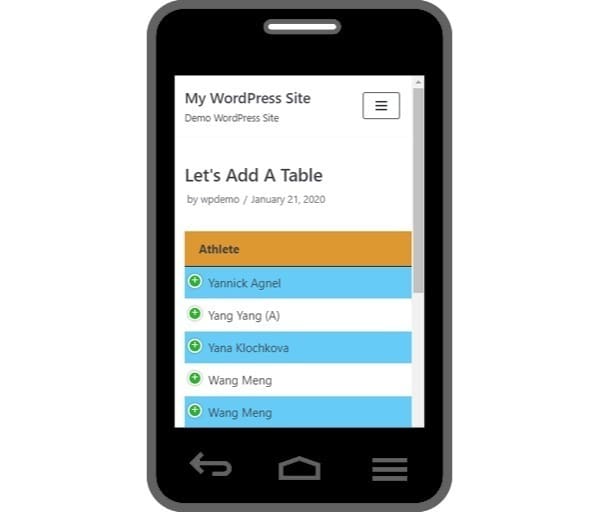
Môžete si zvoliť, či majú jednotlivé tabuľky reagovať alebo nie, povolením alebo zakázaním responzívnej funkcie v nastaveniach grafu, toto uvidia používatelia mobilných zariadení pri prezeraní tabuľky vytvorenej pomocou aplikácie Visualizer ( WordPress Theme customizer display-based mockup). Doplnok integruje rôzne animačné a responzívne technológie, ako je vizualizačné rozhranie Google API, DataTables.net a ChartJS. Podporuje tiež kompatibilitu medzi rôznymi prehliadačmi a prenositeľnosť naprieč platformami na iOS a Android.
Je kompatibilný s Gutenbergom?

Interaktívne tabuľky a grafy môžete pridávať do príspevkov a stránok WordPress pomocou bloku Visualizer Gutenberg, keď to urobíte, môžete nakonfigurovať rôzne možnosti v nastaveniach vlastného bloku. Patria sem nastavenia tabuľky, bunky, riadku a stĺpca a máte možnosť pridať používateľom front-end akcie, napríklad umožniť im tlačiť, exportovať alebo kopírovať údaje z váš stôl. Blok vizualizátora Gutenberg.
Ďalšie informácie o doplnkoch
Bezplatná verzia obsahuje 8 typov zabudovaných grafov (tabuľkový, čiarový, plošný, stĺpcový, stĺpcový, koláčový, geografický a bodový). Pro verzia poskytuje ďalších 6 typov a možností grafov a umožňuje vám importovať údaje z iných máp pomocou živého editora.
Umožňuje vám tiež vykonávať tieto činnosti: automaticky synchronizovať tabuľky a grafy so súbormi online, vytvárať súkromné grafy, umožniť používateľom upravovať grafy atď.
Celkovo je to vynikajúci doplnok, ktorý si môžete nainštalovať, ak plánujete na svojom webe rozsiahle používať tabuľky a grafy a chcete mať úplnú kontrolu nad dizajnom a prezentáciou svojich údajov.
Poznámky k testu
Spočiatku som narazil na problémy s importom údajov tabuľky zo súboru CSV, až kým som si neuvedomil, že tabuľku je potrebné naformátovať prvým riadkom obsahujúcim hlavičky stĺpcov a druhý riadok obsahujúci typ série (reťazec, číslo, boolean, dátum, čas a čas). Keď som správne naformátoval súbor CSV, sťahovanie bolo v poriadku. Zaujíma ma Visualizer: Tabuľky a grafy. Správca pre WordPress?
TablePress

TablePress je bezplatný doplnok WordPress, ktorý vám umožní ľahko vytvárať a spravovať tabuľky na vašom webe obsahujúce akýkoľvek typ údajov. Od čísel, textu a obrázkov až po odkazy a dokonca aj matematické vzorce.
Ako vyzerajú tabuľky?

Tu je tabuľka, ktorú som vytvoril pomocou aplikácie TablePress importom demo súboru CSV, existuje iba niekoľko možností na konfiguráciu štýlu vašich tabuliek bez použitia vlastných CSS: Demo tabuľka vytvorená pomocou pomoc pre doplnok TablePress.
Vyššie uvedená tabuľka zobrazuje niektoré z funkcií knižnice JavaScript DataTables v aktivovaných nastaveniach doplnkov (napríklad triedenie, filtrovanie, stránkovanie a vyhľadávanie). Zdá sa, že veľkosť stĺpcov je určená údajmi o bunkách, čo spôsobuje, že názvy úzkych stĺpcov sú neatraktívne.
Doplnok však poskytuje pole „Vlastné objednávky“, kde je možné do hovoru JS pridať ďalšie parametre z dokumentácie DataTables. To znamená, že pokročilí používatelia môžu tabuľku ďalej upravovať a upravovať.
Je to užívateľsky prívetivé?
TablePress je veľmi jednoduchý a ľahko použiteľný. Doplnok pridáva do hlavnej ponuky vlastnú sekciu administrátorského rozhrania, kde môžete vytvárať a upravovať tabuľky a potom zadávať údaje tabuľky do vizuálneho nástroja na tvorbu tabuliek (a nie do príspevku), ktorý umožňuje vkladať aktualizovať všetky inštancie tabuľky na vašom webe.
Medzi ďalšie funkcie na úpravu tabuľky patria: kopírovanie / duplikovanie a mazanie tabuliek a triedenie údajov tabuliek presunutím. Po dokončení vytvárania tabuľky použite jednoduchý krátky kód (alebo funkciu šablóny). na pridanie tabuľky k príspevkom, stránkam alebo textovým widgetom WordPress. Tento krátky kód vám umožňuje používať rovnakú tabuľku na viacerých stránkach, doplnok sa integruje do doplnku jQuery doplnku Data Tables, takže môžete povoliť funkcie ako živé triedenie, stránkovanie, vyhľadávanie, posúvanie horizontálne atď.
Môžete tiež ľahko pridávať a odstraňovať nové stĺpce a riadky a do štruktúry tabuľky zahrnúť spojené / kombinované bunky. Nakoniec existuje možnosť exportovať a importovať tabuľky jednotlivo alebo hromadne a zdieľať ich medzi webmi. Tabuľky je možné importovať zo súborov Excel (.xls a .xlsx), CSV, HTML alebo JSON a exportovať / uložiť / uložiť vo väčšine týchto formátov.
Ako už bolo tiež spomenuté, TablePress vám ponúka niekoľko základných možností návrhu v oblasti nastavení, napríklad povolenie prvého a posledného riadku ako riadku hlavy a päty tabuľky, striedanie farieb pozadia - načrtnite riadky, zvýraznite riadky (keď umiestnite kurzor myši na myš) a zobrazte názov a popis tabuľky nad alebo pod tabuľkou. To sú skoro všetky možnosti, ktoré máte, pokiaľ sa nerozhodnete upraviť svoje tabuľky pomocou CSS.
Je to reaktívne?

Tabuľky vytvorené pomocou aplikácie TablePress sú „technicky responzívne“ iba v tom zmysle, že pri zmene veľkosti prehliadača sa zmení ich veľkosť. Reagovať „mobilne“ nie sú, pretože všetko, čo tabuľka robí sa snaží stlačiť všetko dohromady a vytvoriť tabuľku, ktorá vyzerá takto: To je to, čo môžu používatelia mobilných zariadení očakávať pri prezeraní tabuliek vytvorených pomocou TablePress (maketa založená na Zobrazenie prispôsobenia témy WordPress).
Je kompatibilný s Gutenbergom?
TablePress nemá vlastný vlastný Gutenbergov blok. Ak vytvárate príspevky alebo stránky pomocou editora Gutenberg, budete musieť skopírovať a vložiť krátky kód vygenerovaný doplnkom do bloku Shortcode. Vložte svoj krátky kód TablePress do bloku shortcode, aby sa tabuľky zobrazili na pomoc od Gutenberga.
Ďalšie informácie o doplnkoch
S viac ako 800 000 aktívnymi inštaláciami je TablePress jedným z najpopulárnejších doplnkov tabuľky dostupných pre WordPress. Ak plánujete pridať viac inštancií tej istej tabuľky do rôznych príspevkov, stránok alebo oblastí vášho webu, alebo ak do vášho obsahu stačí pridať základné tabuľky pomocou jednoduchej implementácie štýlu CSV - potom stojí za to stiahnuť a prečítať TablePress. Darujte vývojárovi doplnku a dúfajme, že tento doplnok bude fungovať aj naďalej. „vylepšiť.
Poznámky k testu
Zistil som, že najjednoduchší spôsob, ako aktualizovať údaje tabuľky v aplikácii TablePress, je vytvoriť a exportovať svoju tabuľku (napr. Ako súbor CSV) a potom súbor priamo upraviť a po dokončení, jednoducho znova nahrajte a prepíšte svoju existujúcu tabuľku pomocou funkcie importu, pri testovaní tohto pluginu som však urobil chybu, že som najskôr importoval svoj ukážkový súbor CSV (s 8 619 riadkami údajov) Potom som musel bolestne posúvať stránku nadol a čakať na načítanie tisícov riadkov na mojej obrazovke, kým som mohol vstúpiť do sekcie nastavení tabuľky, ktorá je pod generátorom Tento proces by bol oveľa ľahší a rýchlejší, keby som sa riadil vlastnými radami a najskôr vytvoril novú tabuľku, nakonfiguroval nastavenia a potom importoval veľký súbor CSV - prepísal novo vytvorenú prázdnu tabuľku. TablePress?
Tabuľky Ninja

Tabuľky Ninja vám umožňuje vytvárať, spravovať a prispôsobovať údajové tabuľky vo WordPress s rôznymi vstavanými štýlmi. Môžete tiež importovať veľké tabuľky a dokonca aj tabuľky vytvorené pomocou niektorých ďalších doplnkov, o ktorých sa hovorí v tomto článku.
Ako vyzerajú tabuľky?

Aj keď tento doplnok obsahuje veľa funkcií prispôsobenia, bezplatná verzia poskytuje iba obmedzené možnosti návrhu. Demo tabuľka vytvorená pomocou tabuliek Ninja.
Ak chcete využiť výhody všetkých funkcií prispôsobenia doplnku, zvážte upgrade na ich verziu Pro. NinjaTables vám umožňuje vytvárať a pridávať do svojho obsahu vo WordPress ohromujúce tabuľky.
Je to užívateľsky prívetivé?
Testoval som iba bezplatnú verziu tohto pluginu. Rozhranie doplnku vyzerá dosť ľahko a užívateľsky prívetivo, ale k dobrým veciam sa dostanete iba upgradom na verziu Pro. Bol som však schopný vytvoriť tabuľku manuálne a bez problémov importovať údaje z môjho ukážkového súboru CSV. .
Je to reaktívne?

Tabuľky vytvorené pomocou NinjaTable menia veľkosť vášho prehliadača a reagujú na mobilné zariadenia. Ako môžu používatelia očakávať prezeranie tabuliek vytvorených pomocou NinjaTables. (Maketa vyrobená pomocou obrazovky prispôsobenia témy WordPress.)
Skvelou vlastnosťou tohto doplnku je schopnosť nastaviť rôzne zarážkové body, aby ste určili, ako by mali vyzerať stĺpce tabuľky pri prezeraní na rôznych zariadeniach.
Napríklad môžete chcieť, aby sa údaje z viacerých stĺpcov spočiatku skrývali za symbolom plus („+“) pri prezeraní na mobilnom zariadení. NinjaTables vám umožňuje vybrať, ktoré stĺpce sa pri prezeraní majú pôvodne skryť na rôznych zariadeniach.
Je kompatibilný s Gutenbergom?

Tabuľky Ninja pridávajú vlastný blok Gutenberg, ktorý vám umožňuje vybrať tabuľku z rozbaľovacej ponuky a poskytuje pole „Rozšírené“ na pridanie CSS.
Ďalšie informácie o doplnkoch
Aj keď som testoval iba bezplatnú verziu tohto doplnku, Ninja Tables sa zdá byť ľahko použiteľný a poskytuje vám jemnú kontrolu nad nastaveniami stĺpcov a vkladaním údajov. Môžete ich hromadne upravovať / upravovať, mazať a duplikujte riadky údajov a zoraďte údaje v tabuľke presunutím myšou.
Ako už bolo spomenuté, s verziou Pro získate oveľa viac. Hovoríme o funkciách, ako sú globálne predvolené hodnoty pre vaše tabuľky, a o ďalších šikovných možnostiach, ako je umožnenie používateľom filtrovať, vyhľadávať a triediť tabuľky.
Tento doplnok vám tiež poskytuje prístup k pokročilým funkciám prispôsobenia, ako je styling CSS, nastavenie maximálnej šírky stĺpca, podmienené formátovanie stĺpca - a tiež možnosť zobraziť tabuľky Google ako tabuľky v integrácii WordPress a WooCommerce.
Poznámky k testu
Jedným z neuspokojivých aspektov tohto doplnku je, že musíte inovovať na verziu Pro, aby ste získali prístup k funkciám, ktoré ponúkajú iné doplnky vo svojich bezplatných verziách. Napríklad schopnosť pridávať médiá do buniek tabuľky, používať farby, zarovnávať text, zlúčiť bunky, určiť hraničné hodnoty stránkovania atď. Pozitívne je, že na veľmi dobrý doplnok a podľa recenzií sa zdá, že používatelia sú veľmi spokojní s funkčnosťou tohto doplnku. Máte záujem o tabuľky Ninja?
Dúfam, že vám tieto informácie pomôžu vybrať ten najlepší doplnok tabuľky WordPress pre vaše stránky (alebo stránky našich klientov). Nájdite ten správny doplnok, ktorý vám urobí najväčšiu radosť, a čoskoro budete tancovať aj vy na stoloch!




